在多功能托盘中装入纸张
最近更新 : 30-May-2018
发行编号 : 8204012400
解决方法
 将纸张装入纸盒
将纸张装入纸盒
- 只有插入纸盒后本机才会打印,即使在多功能托盘中装入了纸张也不打印。如果未插入纸盒就试图打印,将显示错误讯息。
- 握住左侧和右侧手柄,然后打开盖板。
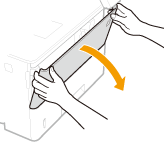
- 装入大纸张时,拉出托盘加长板。

- 按下锁定解除控制杆向外滑动纸张导板。
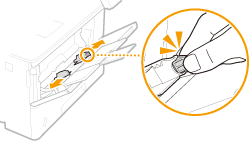
- 打印面向上装入纸张。
- 扇动纸叠,并在平坦的表面轻敲使纸叠边缘齐整。
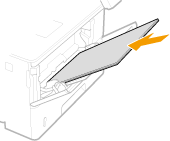
- 确认纸叠未超过装纸限位导板 (
 )。装入过多纸张会造成卡纸。
)。装入过多纸张会造成卡纸。
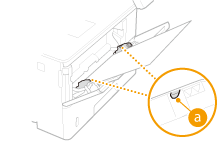
- 装入信封或有徽标的纸张时,请参见佳能网站 (canon.com/oip-manual) 的“用户指南”。
- 按锁定解除控制杆并向内滑动纸张导板,直至导板完全靠紧纸张边缘。
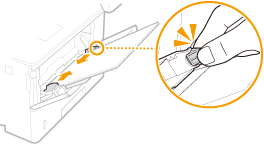
- 纸张导板未靠紧或靠太紧都会造成送纸故障或卡纸。
 装入信封以前
装入信封以前
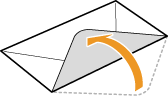
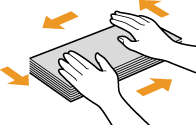
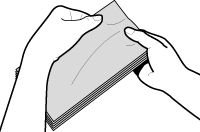
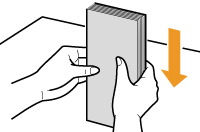
 在多功能托盘中
在多功能托盘中
- 如图所示使信封盖一边朝左侧装入信封。
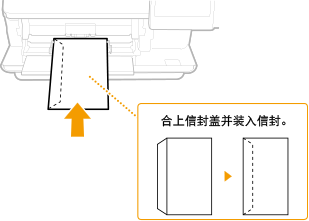

























































































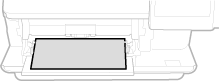
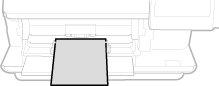



 返回
返回
 打印
打印
 分享
分享








 京公网安备 11010502037877号
京公网安备 11010502037877号